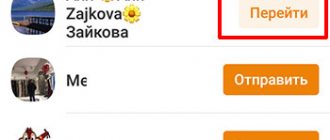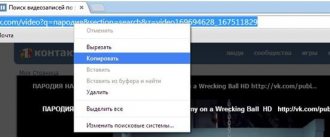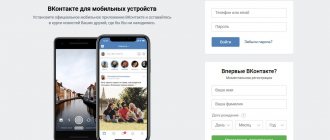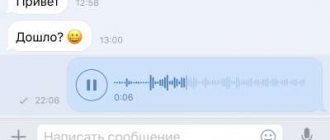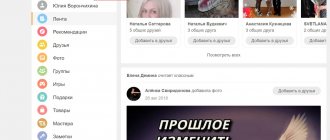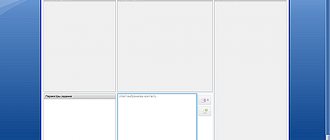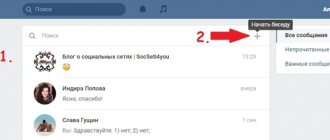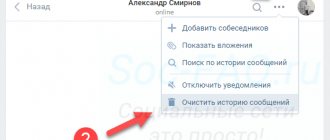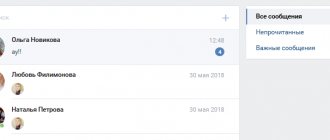Как пересылать сообщения
Итак, для начала разберемся с пошаговым руководством для пересылки внутри мессенджера без передачи сообщения на другие платформы.
На телефоне
Несмотря на очевидное сходство между версиями приложения для разных операционных систем, есть некоторые особенности, зачастую вводящие в заблуждение новых пользователей. Давайте рассмотрим инструкцию для каждой из систем по отдельности.
Android
- Открываем нужный чат и задерживаем палец на сообщении в течение нескольких секунд. Сверху и снизу появится дополнительное меню, в правом нижнем углу экрана выбираем «Переслать».
- Откроется список доступных чатов, отмечаем подходящий и нажимаем на иконку бумажного самолётика справа (кнопка отправки).
IPhone
- Откройте переписку и сделайте двойной тап по нужным данным. Появится всплывающее окно, где есть пункт «Переслать».
- В списке контактов выбираем нужный и переходим далее. Не забывайте про возможность переключится на чаты через нижнюю панель. В отличие от андроида на IOS нет необходимости нажимать на кнопку отправки.
На компьютере
Важным отличием при использовании компьютера в качестве основной платформы является web версия мессенджера. Она не имеет русской локализации, а её элементы управления расположены в более привычном для любого сайта месте.
Через браузер
Отсутствие знаний иностранного языка не вызовет затруднений для решения поставленной задачи. Просто следуйте нашему пошаговому руководству.
- Переходим на сайт https://web.telegram.org и перейдя в чат отмечаем сообщения через клик на синий круг с галочкой в левой части. Снизу откроется дополнительное меню, где необходимо кликнуть на «Forward».
- Отмечаем контакты получателей и нажимаем на «Forward» в правом нижнем углу экрана.
Desktop
- Перейдя в раздел переписки кликаем правой кнопкой мыши по сообщению и нажимаем на 5 по счёту строчку.
- Откроется меню с выбором получателя. Если ваш список контактов слишком большой, рекомендуем воспользоваться строкой поиска. После выбора появится уведомление с текстом «Готово».
Пересылка медиафайлов
В “Ватсапе” можно делиться с другими пользователями медиафайлами. Абоненты могут пересылать друг другу музыку, видео или фотографии.
Чтобы выполнить пересылку, понадобится открыть диалог с человеком, которому вы собираетесь отправить файлы. Если чата нет, создайте его.
В нижней части экрана расположено поле, в котором набирают текст. Справа есть значок в виде скрепки, с помощью которого можно создать вложение. После его нажатия будет открыто окно для выбора отправляемого файла.
Далее нужно выполнить указанные ниже действия.
- Если пересылаемое видео или фото уже есть в памяти гаджета, зайдите в галерею.
- Найдите файл для отправки и пометьте его в специальном окне. Можно переправлять сразу несколько документов.
- Затем в правом верхнем углу экрана нажмите на OK.
- Медиафайлы можно пересылать и с камеры. Для этого ее надо открыть, нажав соответствующий значок, сделать фото и отправить его другому абоненту в “Вацапе”.
Для пересылки медиафайлов, которые прислал другой пользователь, нужно выполнить те же действия, что и для текстового сообщения. При пересылке файлов, уже загруженных в “Вацап”, процедура проходит быстрее, чем при использовании материалов из памяти устройства.
Как переслать сообщение из телеграмм в ватсап, вайбер
Важно отметить, нижеописанная инструкция подходит только для пересылки полученных изображений и видео. К сожалению, данный способ не позволяет взаимодействовать с сообщениями.
- Для начала откройте проводник телефона из основного меню.
- Перейдите во внутреннюю память телефона и найдите папку «Telegram». Выберете папку с картинками «Images» или видео «Video».
- Выделите определенное количество файлов и нажмите на кнопку «Отправить» на нижней панели.
- Останется выбрать нужное приложения из списка и выбрать получателя.
Если необходимо переслать именно текст, рекомендуем сделать несколько скриншотов или записать видео экрана.
Посылки по России
По России отправляются посылки весом до 20 кг.
Вид отправления*
Макс. размер
Где отправить
Наценка
Посылка до 10 кг
Cумма длины, ширины и высоты — не более 120 см; любая из сторон – не более 60 см.
Любое отделение
Без наценки
Посылка до 20 кг
Cумма измерений трех сторон не более 300 см.
Любое отделение
С наценкой 40%
Размер адресной стороны для всех посылок — не менее 24 × 16 см.
Для тяжелых и крупногабаритных посылок к стоимости пересылки прибавляется наценка 40% за вес или размер. При возможности лучше разделять одну большую посылку на несколько поменьше — это обойдется дешевле.
Как запретить пересылать сообщения
- Открываем настройки и переходим в раздел «Конфиденциальность» используя любую из платформ.
- Здесь обратите внимание на пункт «Пересылка сообщений».
- Для запрета достаточно установить активную точку в позицию «Никто». Не забывайте про возможность добавить в исключения определенных людей.
На этом инструкция окончена. Теперь вы знаете как переслать сообщение в телеграмме и решить данную проблему не составит труда. Пересылка зачастую наиболее оптимальный способ передачи данных третьему лицу. Если по какой-то причине вас не устраивает такой метод, рекомендуем снять несколько скриншотов или сделать запись экрана.
Основные почтовые ящики в Рунете
Здравствуйте друзья! В Интернете можно не только разговаривать в скайпе или общаться в социальных сетях. В Рунете есть основные почтовые ящики, благодаря которым Вы можете отправлять различные документы, письма. Отправлять их можно пользователям на удалённом расстоянии, прямо из дома, используя только Интернет и компьютер.
Какие в Интернете существуют почтовые ящики? Их на самом деле в сети достаточно много. Но, следует привести Вам только самые основные, поскольку они имеют высокий уровень безопасности и легко помогают отправлять письма, документы, сообщения. Приведу в пример три почтовых ящика, которые помогут Вам решить вопрос – как отправить документ по электронной почте для чайников:
- Яндекс – почта. Данный почтовый ящик, относится к компании Яндекс и имеет много возможностей. Одним из которых является создание электронного кошелька после регистрации почты.
- Гугл-почта или Gmail. Очень хорошо зарекомендовала себя в плане безопасности. Ваши личные данные будут находятся под надёжной защитой.
- Почта Mail.ru. Этот сервис тоже помогает пользователям отправлять сообщения и письма.
Эти почтовые ящики, используются чаще всего в Рунете, и являются основными, поскольку считаются надёжными. И поэтому их мы будем использовать для отправки документов.
Бесплатные ресурсы передачи файлов большого размера
Помимо классических облачных хранилищ, вроде Dropbox и Google Drive, в Интернете достаточно альтернативных сервисов, специально предназначенных для обмена габаритными архивами и документами.
Filemail
Начнем с простейшего по функционалу сервиса Filemail — с того, какого размера файлы он способен передавать. Максимальный «вес», который может обработать этот ресурс — 50 ГБ.
Сайт Filemail полностью русскоязычный и не требует особых навыков работы. Помимо стандартных функций отправки письма, здесь всего 2 ключевых кнопки:
Данные можно брать с рабочего стола или другого места на ПК. Загружаете информацию в систему, дожидаетесь окончания загрузки и получаете сгенерированную ссылку, которую просто отправьте адресату.
Программа доступна для Windows, Android, MacOS и iOS.
Send Anywhere
Еще один популярный бесплатный ресурс Send Anywhere, позволяющий пересылать файлы до 50 ГБ совершенно бесплатно. Он совместим со всеми современными операционными системами, включая Linux.
Если вы не хотите регистрироваться, то принцип загрузки файлов следующий:
- перетяните информацию в раздел «Send» и нажмите соответствующую кнопку по окончанию процесса;
- отправьте сгенерированную ссылку адресату.
Конечный получатель должен зайти на этот же ресурс и вставить ключ (Input Key) в раздел «Receive».
Для незарегистрированных пользователей ссылка хранится в течение 10 минут, после авторизации — 7 дней. Бонусом появляется возможность создания прямых ссылок для отправки по email.
JustBeamlt
JustBeamlt — простой ресурс для прямой передачи файлов. Здесь не приходится ни ждать загрузки документа, ни регистрироваться. От вас требуется лишь нажать на «парашют» и выбрать файлы на ПК, после чего система автоматически выдаст ссылку для их скачивания после нажатия «Create Link». Ее отправьте получателю.
Чтобы передача осуществилась, не закрывайте страницу сайта и не отключайте интернет-соединение. Процедура скачивания будет отображаться в режиме реального времени (визуальная полоса прогресса).
Также стоит уточнить, что ссылка одноразовая и работает для одного человека.
Дополнительные услуги
- Уведомление о вручении. Пакет будет вручен адресату под роспись. Вы получите подписанное адресатом уведомление о вручении. Узнать больше
- Опись вложения. Вы получите заверенное почтовым работником подтверждение содержимого посылки и даты ее отправки. Узнать больше
- Объявленная ценность, которая полностью или частично возмещается при утере или повреждении посылки.
- Наложенный платеж. Чтобы получить посылку, адресат должен будет заплатить указанную вами сумму. Узнать больше
- SMS-уведомление о прибытии отправления в отделение и вручении адресату.
- Проверка комплектности. Получатель сможет открыть посылку в присутствии оператора или курьера и убедиться в соответствии содержимого заказу. Если обнаружится несоответствие, получатель сможет отказаться от вручения и вернуть посылку отправителю. Стоимость услуги — 15,25 руб., включая НДС.
Файлы
Переходим к следующей «повестке дня» — разберёмся, как отправить изображение, видео, музыку или другой файл с компьютера на Whatsapp.
Изображения и документы
Отправить пользователю мессенджера документ или картинку с ПК можно посредством десктопного приложения, о котором я писал чуть выше. Для этого:
- Запустите программу и считайте в смартфоне код с экрана, чтобы начать сессию на ПК.
- Зайдите в чат с нужным контактом.
- Нажмите на скрепку в верхней части окна, выберите картинку, документ или значок камеры, чтобы сделать фото.
- Пользуясь открывшимся менеджером, найдите на ПК нужное изображение (документ), выберите его и нажмите «Открыть».
Есть ещё один метод – перетаскивание. Найдите на компьютере нужные файлы, сделайте папку уже. Сделайте меньше окно мессенджера и просто перетащите в него картинки или документы. Таким способом гораздо проще добавлять сразу несколько фото в одно сообщение (альтернатива персональному добавлению или нажатию Ctrl).
Музыка
Друзья, может, вы уже обратили внимание, что десктопное приложение предлагает отправлять только фото и видео, документ или контакт, как же тогда через него отправить музыку? Очень просто – перетащить музыкальный файл точно так же, как и изображение.
А его формат мессенджер определит сам.
Можно, конечно, скинуть песню, как документ, но тогда получившему для прослушивания нужно будет предварительно её скачать.
Гифки
Отправить свою gif с ПК можно, используя скрепку и инструмент «послать документ».
Если вы попробуете гифку перетащить, то она передастся как обычная картинка, о чём мессенджер честно вас предупредит.
В качестве альтернативы он предложит выбрать что-то из внутренней коллекции гифок.
Видео
Отправить контактам из Whatsapp видео, хранящееся в недрах компьютера тоже можно, но с ограничением в 65 Мб. Нужно использовать скрепку, затем первый инструмент «Фото и видео».
Большое и длинное видео можно переслать ссылкой, загрузив его предварительно на «Гугл.Диск» или в любое облачное хранилище:
- Загрузите видео в облако от «Майл».
- Щёлкните на нём правой кнопкой мыши и выберите команду «Настроить доступ».
- Скопируйте ссылку, щёлкнув по ней.
- Вставьте её в мессенджер и отправьте.
Ещё один способ – загрузить в ватсап видео через DropBox, который предварительно нужно скачать (https://www.dropbox.com/ru/downloading), установить, зарегистрироваться и подтвердить адрес почты. После этого скопируйте видео в папку «Дропбокс», нажмите на него правой кнопкой мыши и выберите действие «Получить ссылку» или «Поделиться». В любом случае вам нужно скопировать ссылку и вставить её в чат с нужным контактом.
Электронная почта
Отправить письмо или прикреплённые в нём файлы с электронной почты в мессенджер напрямую не получится. Альтернатива – сохранить их на ПК или сделать скриншот текста, а уже потом пересылать. Послать файл из «Ватсапа» на электронный ящик можно только со смартфона, для чего следует выделить его долгим нажатием в чате, выбрать в отобразившемся в верхней части окна меню команду «Поделиться», а далее нужную почту.
Посылки за границу
Размер
Масса
Где отправить
Сумма длины и периметра наибольшего поперечного сечения не более 200 см. Максимальная сторона не больше 105 см.
До 20 кг
Любое отделение
Размер
Минимальный: 11 × 22 см или 11,4 × 16,2 см Максимальный: Любое измерение — не более 105 см
Масса
До 20 кг
Где отправить
Любое отделение
Посылку за границу можно отправить в любом отделении Почты России.
Крупногабаритные посылки и посылки тяжелее 20 кг можно отправить за границу экспресс-почтой EMS.
Для более крупных посылок можно воспользоваться услугой упаковки в специализированных отделениях или упаковать ее самостоятельно.
Распечатка переписки
Переписку можно не только перенаправлять, но и распечатывать. Для чего это нужно – вопрос личный, однако алгоритм действий приведем.
Способ 1
Открываем чат, зажимаем сообщение и жмем «Копировать» (два квадратика). После переходим в любой текстовый редактор и кликаем «Вставить». Далее отправляем файл на принтер. Готово.
Способ 2
Проделываем действия, описанные в пункте «Копировать». Только отправляем письмо не в текстовый редактор, а на свою почту. С емэйла скачиваем документ и отправляем его в печать.
Для суда
Ситуации в жизни бывают разные, а переписка может стать доказательной базой в суде. Для того, чтобы распечатка имела силу, ее обязательно нужно будет заверить.
- Фиксируем переписку в присутствии свидетелей. Это нужно для того, чтобы судья был уверен в подлинности электронного диалога. Свидетели читают и ставят подписи.
- Распечатка с перепиской заверяется нотариально.
Передача переписки в Вайбере для судебной экспертизы.
Иногда этих мер может оказаться недостаточно: уполномоченные органы имеют право запросить данные у сотовых операторов и попросить вас предоставить смартфон для экспертизы.
Не забывайте, что в распечатку попадает только текстовая информация, загружать картинки и фото придется отдельно.